Aseprite ialah program seni piksel yang boleh digunakan pengguna untuk mencipta animasi 2D untuk permainan video. Ia adalah perisian berbayar, dan pengguna boleh membeli produk melalui laman web rasmi. Walau bagaimanapun, kod sumber juga tersedia secara percuma. Berikut ialah cara memasang Aseprite pada Linux.
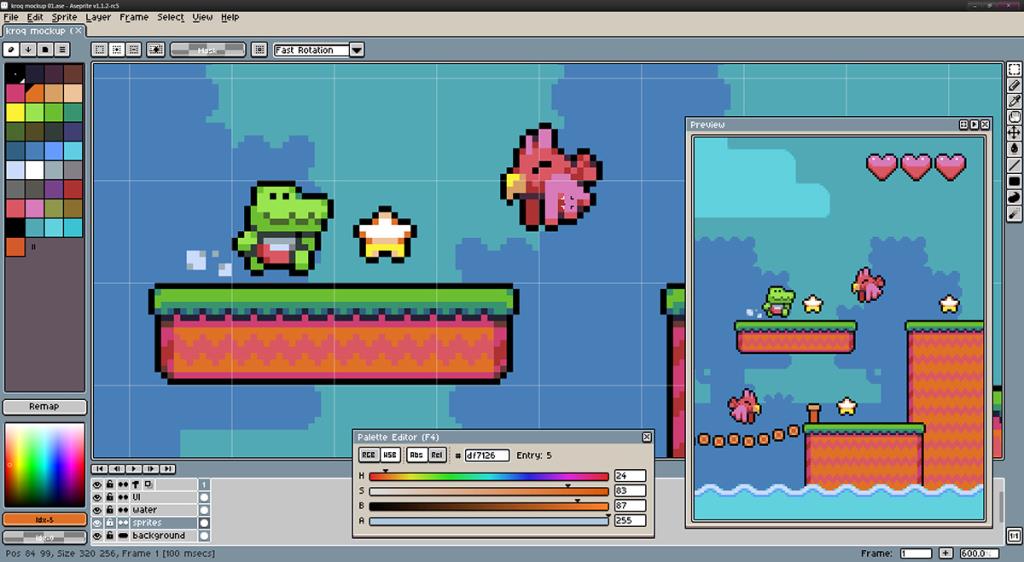
Kukus
Jika anda OK dengan membayar $19, Aseprite tersedia di Steam . Menurut halaman Steam rasmi, ia berfungsi pada Linux. Untuk memastikan ia berfungsi pada sistem anda, pastikan anda telah memasang Steam. Kemudian, cari "Aseprite" di kedai Steam, beli dan pasangnya melalui perpustakaan Steam anda.
Arahan pemasangan Ubuntu
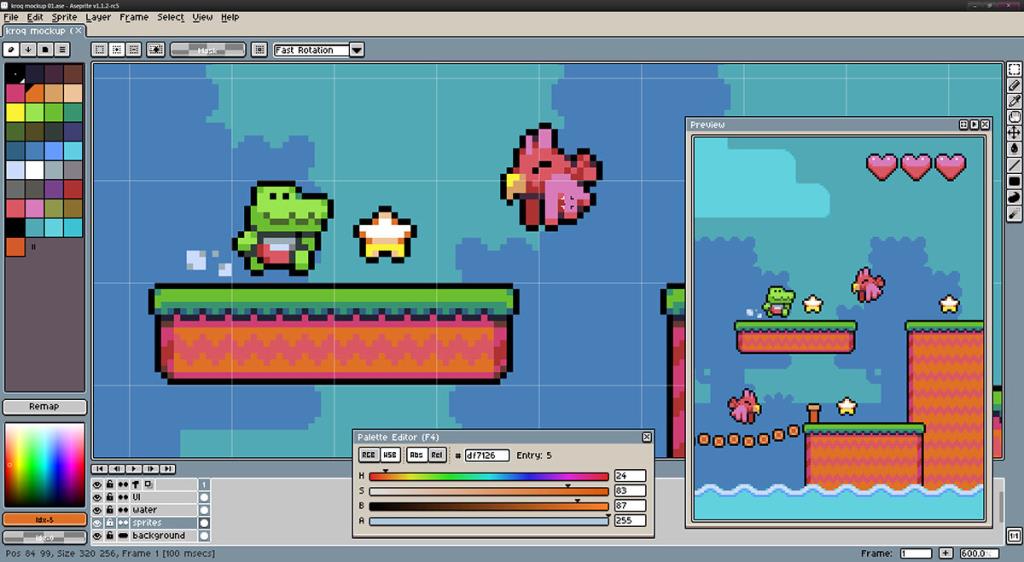
Malangnya, Aseprite tiada dalam repo perisian rasmi untuk Ubuntu. Jika anda ingin memasang perisian ini pada sistem Ubuntu anda, anda perlu menyusunnya daripada kod sumber yang tersedia di GitHub.
Mula-mula, buka tetingkap terminal. Membina program ini daripada kod sumber memerlukan baris arahan. Untuk membuka tetingkap terminal, tekan Ctrl + Alt + T pada papan kekunci. Atau, cari "Terminal" dalam menu apl.
Dengan tetingkap terminal terbuka dan sedia untuk digunakan, pasang kebergantungan Aseprite. Ini adalah program dan perpustakaan yang Aseprite perlu susun, dan program ini tidak akan dibina tanpanya.
sudo apt install -y g++ cmake ninja-build libx11-dev libxcursor-dev libgl1-mesa-dev libfontconfig1-dev git
Gunakan arahan git clone di bawah untuk memuat turun kod sumber terkini dengan kebergantungan yang dijaga.
git clone --rekursif https://github.com/aseprite/aseprite.git
Selepas memuat turun kod ke komputer anda, anda juga perlu memuat turun Skia, yang merupakan komponen penting Aseprite. Gunakan arahan di bawah untuk membolehkan Skia berfungsi.
mkdir ~/dependencies/ cd ~/dependencies/ git clone https://chromium.googlesource.com/chromium/tools/depot_tools.git git clone -b aseprite-m71 https://github.com/aseprite/skia.git eksport PATH="${PWD}/depot_tools:${PATH}" cd skia
alat python/git-sync-deps gn gen out/Lepaskan --args="is_debug=false is_official_build=true skia_use_system_expat=false skia_use_system_icu=false skia_use_system_libjpeg_turbo=false skia_use_system_libpng=false skia_use_system_libpng=false skia_use_use_system_icu=false skia_use_system_libjpeg_turbo=false skia_use_system_libpng=false skialiba_use_use_system=false niliba_puse_system_outsystem_false niliba_use_system_false
Dengan Skia dan semua kebergantungan lain dijaga di Ubuntu, anda boleh membina dan memasang Aseprite.
cd ~/aseprite mkdir -p bina cd bina cmake \ -DCMAKE_BUILD_TYPE=RelWithDebInfo \ -DLAF_OS_BACKEND=skia \ -DSKIA_DIR=$HOME/deps/skia \ -DSKIA_OUT_DIR=$HOME/deps/skia/out/Release \ -G Ninja ..
Jika anda menghadapi masalah menyusun Aseprite pada Ubuntu dengan arahan yang diberikan, pembangun menawarkan pakej DEB kepada semua pengguna untuk membeli apl itu. Maklumat lanjut di sini.
Arahan pemasangan Debian

Debian 9 Buster (aka Old Stable) mempunyai keluaran Aseprite yang agak baru-baru ini dalam repositori perisian "Utama". Jadi, jika anda menggunakan Old Stable, anda akan dapat memastikannya berfungsi dengan cepat tanpa terlalu banyak masalah.
Buka tetingkap terminal dengan menekan Ctrl + Alt + T pada papan kekunci. Atau, cari "Terminal" dalam menu apl dan lancarkannya dengan cara itu. Setelah tetingkap terminal dibuka, gunakan arahan apt-get install .
sudo apt-get install aseprite
Sebagai alternatif, jika anda menggunakan Debian 10, 11 atau Sid, anda mesti menyusun kod daripada sumbernya. Oleh kerana Debian Linux hampir sama dengan Ubuntu (tolak sedikit perubahan di sana sini), arahan kompilasi Ubuntu sepatutnya berfungsi.
Jika anda menghadapi masalah menyusun Aseprite pada Debian dengan arahan yang diberikan, pembangun menawarkan pakej DEB jika anda membayar untuk lesen. Maklumat lanjut di sini .
Arahan pemasangan Arch Linux
Aplikasi Aseprite tersedia untuk pengguna Arch Linux melalui Repositori Pengguna Arch Linux . Untuk membolehkan apl berfungsi pada sistem anda, buka tetingkap terminal. Setelah tetingkap terminal dibuka dan sedia untuk digunakan, jalankan arahan pacman -S dan pasang pakej "git" dan "base-devel".
sudo pacman -S git base-devel
Dengan kedua-dua pakej ini dipasang, tiba masanya untuk menyediakan pembantu AUR Trizen . Program ini akan mengautomasikan pemasangan Aseprite supaya anda tidak perlu menyusun semua pakej secara manual.
Untuk membolehkan pembantu Trizen AUR berfungsi pada komputer anda, mulakan pengklonan binaan pakej menggunakan git clone . Kemudian, bina pakej dengan makepkg .
klon git https://aur.archlinux.org/trizen.git cd trizen/ makepkg -sri
Selepas menyediakan pembantu Trizen AUR, anda akan dapat dengan cepat mendapatkan keluaran terkini Aseprite yang berfungsi pada Arch Linux dengan arahan trizen -S .
trizen -S aseprite-git
Arahan pemasangan Fedora
Malangnya, tiada keluaran pra-pakej Aseprite pada Fedora . Syukurlah, seseorang telah mencipta skrip binaan automatik untuk Fedora. Untuk menjadikannya berfungsi, lakukan perkara berikut.
Nota: skrip binaan dibuat untuk Fedora 34, tetapi harus juga
Mula-mula, gunakan wget untuk memuat turun skrip ke folder "Muat Turun" anda.
wget https://gist.githubusercontent.com/HashWarlock/1b73259e5ddc7ea5e1e707fffe2423a9/raw/7dc711008551f4219451ecdb022bc190bfac1696/gistfile/Downloads-txt.
Selepas memuat turun skrip, tandakannya sebagai boleh laku dengan arahan chmod .
chmod +x ~/Downloads/aseprite-builder.sh
Akhir sekali, jalankannya untuk membina Aseprite pada pemasangan Fedora Linux anda.
sudo sh ~/Downloads/aseprite-builder.sh
Arahan pemasangan OpenSUSE
Percaya atau tidak, OpenSUSE Linux menjadikannya sangat mudah untuk memasang aplikasi Aseprite. Untuk memasangnya pada sistem anda, pergi ke halaman Aseprite pada Perkhidmatan Binaan OpenSUSE.
Setelah berada di halaman Aseprite, cari keluaran SUSE anda, dan klik pada butang "1 Klik Pasang" untuk membolehkan aplikasi berfungsi pada sistem anda.

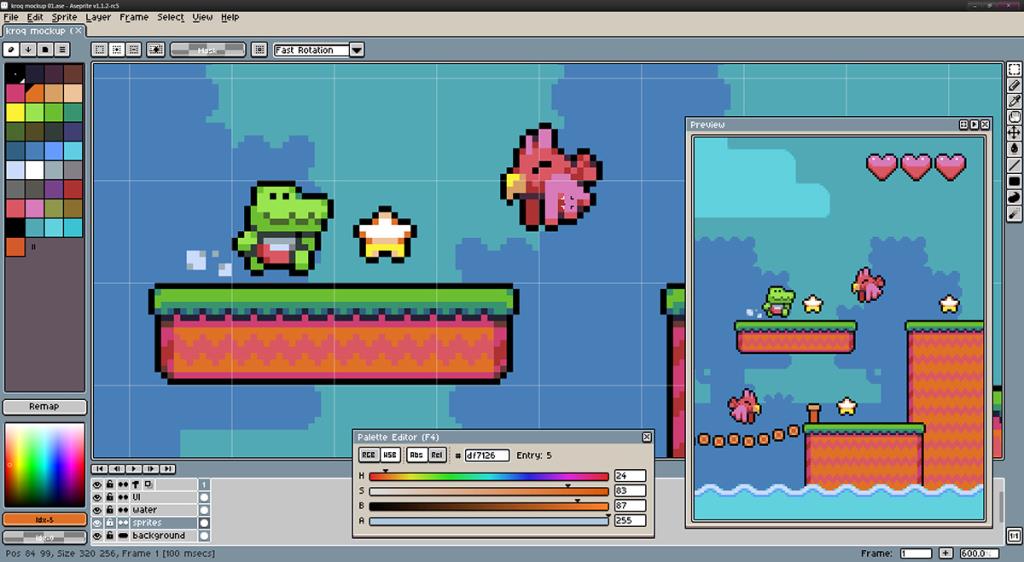
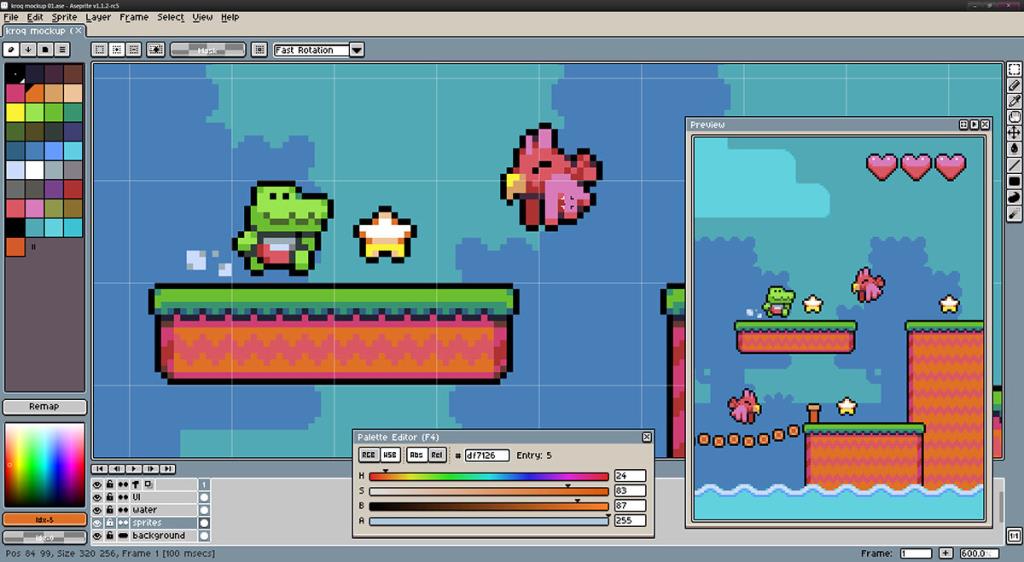




![Muat turun FlightGear Flight Simulator Secara Percuma [Selamat mencuba] Muat turun FlightGear Flight Simulator Secara Percuma [Selamat mencuba]](https://tips.webtech360.com/resources8/r252/image-7634-0829093738400.jpg)




